Sprache auf einem Samsung Galaxy F05 löschen
Wie lösche ich eine Sprache von Samsung Galaxy F05?
Wenn auf Ihrem Samsung Galaxy F05 mehrere Sprachen installiert sind und Sie eine oder mehrere Sprachen löschen möchten, um Speicherplatz im internen 64 GB-Speicher freizugeben, erfahren Sie im folgenden Tutorial, wie Sie Sprachen aus dem Samsung Galaxy F05 entfernen.
Irgendwann möchten Sie vielleicht eine Sprache löschen, die Sie nicht mehr benötigen oder die Sie für unnötig halten. Dies ist besonders nützlich, wenn Sie Speicherplatz freigeben oder Ihre Galaxy F05-Einstellungen vereinfachen möchten.
In diesem Tutorial führen wir Sie durch die notwendigen Schritte, um eine Sprache von Ihrem Galaxy F05 zu entfernen. Ganz gleich, ob Sie versehentlich eine Sprache eingestellt haben, die Sie nicht benötigen, oder ob Sie einfach nur die Sprachenliste auf Ihrem Gerät optimieren möchten: Sie erfahren, wie das schnell und einfach geht.
Wenn Sie im Gegenteil die Sprache Ihres Samsung Galaxy F05 ändern möchten, klicken Sie auf den folgenden Link: Sprache ändern Samsung Galaxy F05
Geschätzte Zeit: 5 Minuten.
1- Erster Schritt:
Zuerst gehen wir zu den Einstellungen des Samsung Galaxy F05, es ist das Zahnradsymbol, es muss sich auf dem Startbildschirm oder im Telefonmenü befinden. Sie können auf das Hauptmenü zugreifen, indem Sie Ihren Finger von unten nach oben ziehen vom Bildschirm.

2- Zweiter Schritt:
Wir gehen durch den Bildschirm des Samsung Galaxy F05, bis wir den Abschnitt "Allgemeine Verwaltung" finden. Dies ist die Option mit dem Symbol aus drei horizontalen Linien, ähnlich einem Sound-Equalizer.
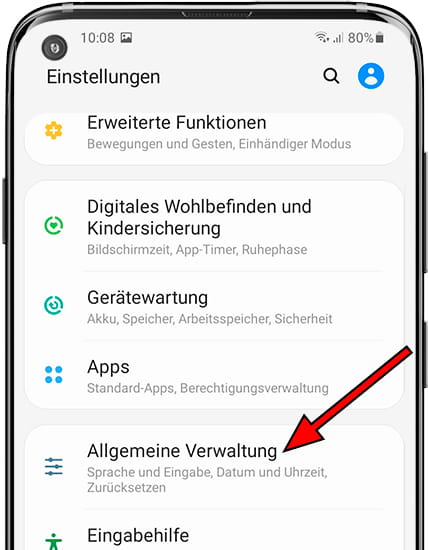
3- Schritt drei:
Klicken Sie auf den ersten Abschnitt mit dem Namen "Sprache und Texteingabe". In diesem Abschnitt können Sie die Sprache der auf dem Samsung Galaxy F05 angezeigten Texte sowie die Sprache der Tastatur ändern.
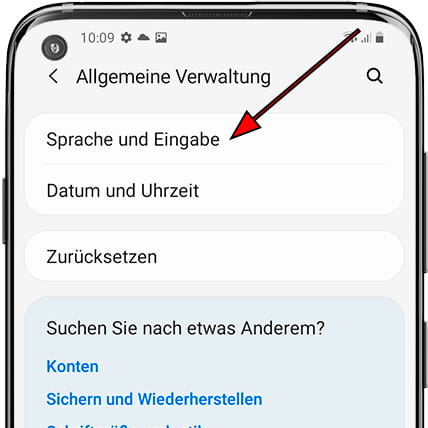
4- Schritt vier:
Klicken Sie erneut auf den ersten Abschnitt mit dem Namen "Sprache". Die auf dem Samsung Galaxy F05 installierten Sprachen werden unten angezeigt.
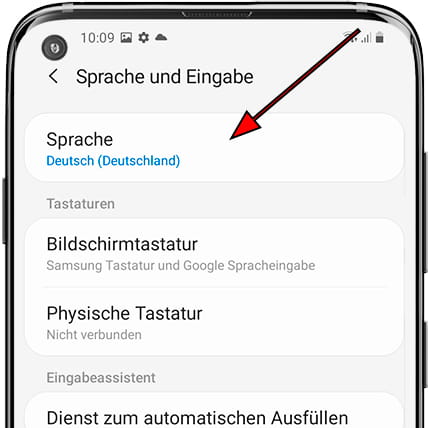
5- Schritt fünf:
Die Liste der in Ihrem Samsung Galaxy F05 installierten Sprachen wird angezeigt, sortiert nach der Anzeige der Standardsprache. Wenn eine Anwendung diese Sprache nicht unterstützt, wird die nächste in der Liste verwendet. Wenn nur eine Sprache in der Lage zu sein scheint, sie zu entfernen, müssen Sie zuerst eine neue Sprache hinzufügen. Wir zeigen Ihnen, wie Sie hier eine Sprache hinzufügen können. Um eine Sprache zu löschen, klicken Sie oben rechts auf dem Bildschirm auf "Bearbeiten".

6- Schritt sechs:
Links neben jeder Sprache werden Auswahlkreise angezeigt. Klicken Sie auf jede der Sprachen, die Sie von Ihrem Samsung Galaxy F05 entfernen möchten.

7- Schritt sieben:
Ein Symbol eines Papierkorbs und der Text "Löschen" werden am unteren Bildschirmrand des Samsung Galaxy F05 angezeigt. Klicken Sie hier, um die ausgewählten Sprachen zu löschen.
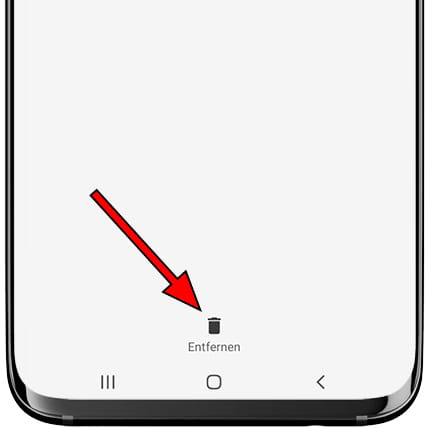
8- Achter Schritt:
Eine Bestätigungsmeldung wird angezeigt, um zu bestätigen, dass wir diese Aktion nicht versehentlich ausgeführt haben. Klicken Sie auf "Löschen", um den Löschvorgang zu bestätigen, und Sie haben diese Sprache bereits von Ihrem Samsung Galaxy F05.








